Прикажи или сакриј иконе у области преливања углова траке задатака у оперативном систему Виндовс 11
У овом водичу ћемо вам показати како да прилагодите центар за брзе акције(Quick Action Center) у оперативном систему Виндовс 11(Windows 11) . Можете да прикажете или сакријете иконе(Show or Hide icons ) у преливу угла траке задатака(Taskbar Corner Overflow) у оперативном систему Виндовс 11(Windows 11) . У старијим верзијама оперативног система Виндовс(Windows) до Виндовс 10(Windows 10) , иконе у доњем десном углу траке задатака се зову иконе области за обавештења(Notification Area) или системске палете(System tray) . Али са Виндовс 11(Windows 11) , ова област је названа Таскбар Цорнер Оверфлов(Taskbar Corner Overflow) .
Можете видети иконе интернета(Internet) , антивируса(Antivirus) , статуса батерије(Battery Status) итд. у преливу угла траке задатака(Taskbar Corner Overflow) . Постоји начин да прилагодите иконе за преливање угла траке задатака као што прилагођавате иконе на траци са обавештењима на свом телефону. Можете додати иконе или их уклонити са икона преливања углова траке задатака или системске палете. Хајде да видимо како приказујете или сакривате(Hide) иконе на системској палети или иконама за преливање угла траке задатака у оперативном систему Виндовс 11(Windows 11) .
Прикажи или сакриј иконе(Hide Icons) у преливу угла траке задатака(Taskbar Corner Overflow) у оперативном систему Виндовс 11(Windows 11)
Да бисте приказали(Show) или сакрили иконе(Icons) у преливу(Hide) угла траке задатака(Taskbar Corner Overflow) или области за обавештења(Notification Area) или системској палети(System Tray) на Виндовс 11(Windows 11) , урадите следеће:
- Кликните на иконе
- Затим кликните на дугме оловке
- Кликните на дугме откачи или додај
Хајде да уђемо у детаље прилагођавања икона за преливање углова (Taskbar Corner Overflow Icons)системске(System Tray) траке или траке задатака .
Прилагодите центар за брзу акцију(Customize Quick Action Center) у оперативном систему Виндовс 11(Windows 11)
Кликните(Click) на иконе у системској палети(System Tray) или у углу траке задатака(Taskbar Corner Overflow) . Видећете пуну листу икона и њихов статус у искачућем прозору. Затим кликните на дугме оловке на дну искачућег прозора.

Свака икона у искачућем прозору је додата са дугметом за откачивање на врху. Кликните(Click) на дугме за откачивање одређене иконе коју желите да уклоните са икона преливања у углу траке задатака(Taskbar) или системске палете.
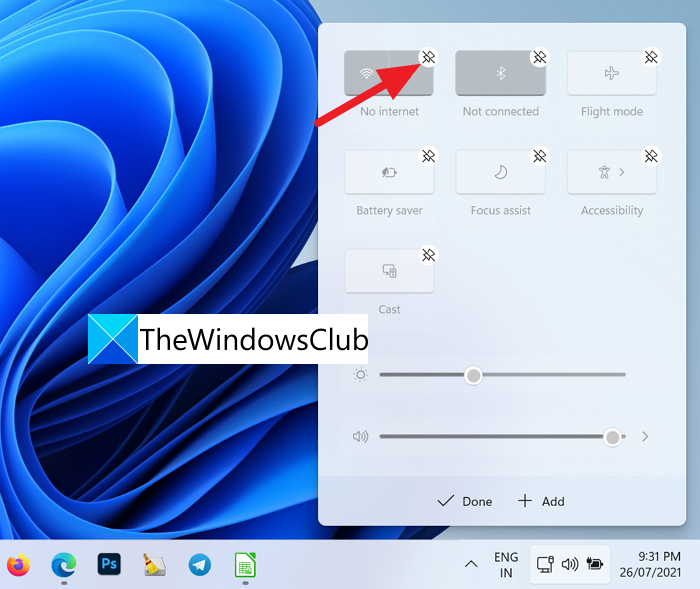
Да бисте на листу икона додали иконе за распоред тастатуре(Keyboard) , Мобилну(Mobile) приступну тачку, Дељење у близини , (Nearby)Ноћно(Night) светло или Пројекат, кликните на +Add на дну искачућег прозора.
Видећете листу икона које се могу додати.
Можете да одете у Подешавања траке задатака(Taskbar Settings) и додате нека додатна дугмад у преклапање угла траке задатака(Taskbar Corner Overflow) . Изаберите икону коју желите. Додаје се у иконе преливања углова траке задатака.
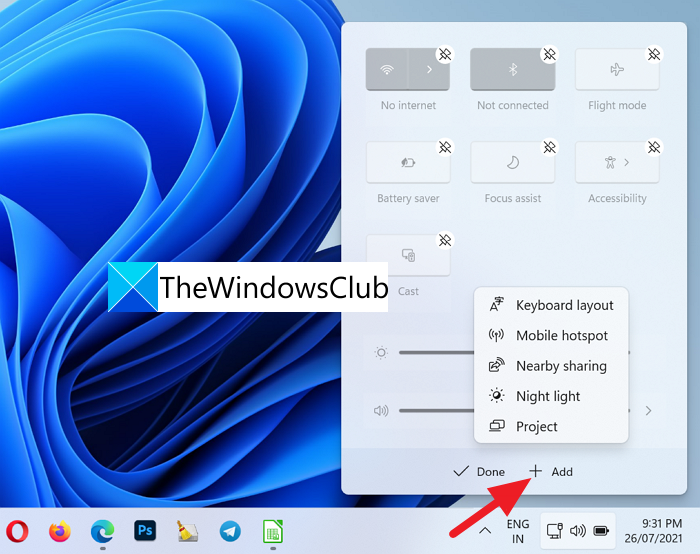
Када завршите са прилагођавањем, кликните на Готово(Done) да бисте сачували промене.
Овако можете да прилагодите иконе за преливање угла траке задатака или иконе на системској палети на Виндовс 11(Windows 11) .
Како да вратим скривене иконе на траку задатака?

Можете их лако добити помоћу дугмета оловке које је доступно у искачућем прозору са иконама преливања у углу траке задатака . (Taskbar)Тамо можете лако додати или уклонити било коју икону. Само(Just) идите на подешавања траке задатака и додајте нове иконе у преливање угла траке задатака.
Како закачити било коју апликацију на траку задатака(Taskbar) у оперативном систему Виндовс 11(Windows 11)
Можете да закачите било коју апликацију на траку задатака у оперативном систему Виндовс 11(pin any app to the Taskbar in Windows 11) на два начина помоћу контекстног менија или из менија Старт(Start) . Виндовс 11 не подржава качење апликација превлачењем на траку задатака.
Повезано читање: (Related read: )Како променити величину траке задатака на Виндовс 11.(How to change Taskbar size on Windows 11.)
Related posts
Како ресетовати иконе преливања углова траке задатака у оперативном систему Виндовс 11
Како сакрити значке на иконама на траци задатака у оперативном систему Виндовс 11
Како закачити било коју апликацију на траку задатака у оперативном систему Виндовс 11
Како променити величину траке задатака на Виндовс 11
Како да преместите траку задатака на врх у оперативном систему Виндовс 11 користећи Реигстри Едитор
Користите мале иконе на траци задатака и радној површини оперативног система Виндовс 7/8/10
Омогућите или онемогућите Ви-Фи и Етхернет адаптер на Виндовс 11
Како сакрити назив ВиФи мреже у оперативном систему Виндовс 11
Поправите недостајуће иконе на траци задатака у оперативном систему Виндовс 10
Нове функције оперативног система Виндовс 11: редизајниран почетак, трака задатака, кориснички интерфејс, распоред за увлачење
Трака задатака се неће сакрити у оперативном систему Виндовс 10? Ево како да то поправите
Чипсети и матичне плоче које подржавају Виндовс 11 оперативни систем
Како функција динамичке брзине освежавања функционише у оперативном систему Виндовс 11
Како да померите Виндовс 11 траку задатака налево или надесно и прилагодите
Уређивачи контекстног менија: додавање, уклањање ставки контекстног менија у оперативном систему Виндовс 11
Како приказати икону на траци задатака менија оловке у оперативном систему Виндовс 11
Како аутоматски сакрити траку задатака у оперативном систему Виндовс 11/10
Како инсталирати Виндовс подсистем за Линук на Виндовс 11
Како уклонити Веатхер Видгет са траке задатака у оперативном систему Виндовс 11
Како инсталирати Виндовс 11 користећи Хипер-В у оперативном систему Виндовс
